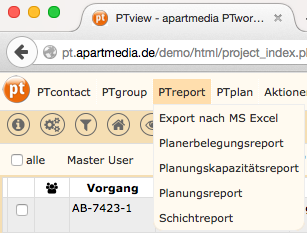Konfigurationshinweise für den Excel-Export
PTworkflow bietet mit dem Export nach Excel eine Möglichkeit, bestimmte Details aus Vorgängen eines bestimmten Zeitraums auszulesen und diese Informationen auf Basis einer Excel-Tabelle zur Verfügung zustellen. Der Excel-Export ist erreichbar über das Hauptmenü von PTview, dort über den Menüpunkt „PTreport“.
Export nach MS Excel
Konfiguration des Excel-Exports
Zur Konfiguration der Export-Funktion stehen zwei Benutzerrechte zur Verfügung, die im Folgenden näher erläutert werden.
Spalten-Vorselektion für Excel Export (Vorauswahl zu exportierender Details)
Ticketdetails können vorselektiert werden, um den Vorgang des Exports zu vereinfachen. Sie finden die entsprechende Konfigurationsoption in Ihren Benutzereinstellungen unter dem Punkt „Spalten-Vorselektion für Excel Export“.
Über einen Assistenten lässt sich ein Dialog zur Auswahl der vom System vorselektierten Ticketfelder öffnen. Die hier definierten Felder werden beim Öffnen des Reports standardmäßig exportiert.
Der Assistent erlaubt die Vorselektion der zu exportierenden Details. Sobald die gewünschten Details ausgewählt wurden, wird die Auswahl mit einem Klick auf „OK“ bestätigt.
Sichern Sie Ihre Änderungen mit einem Klick auf „Speichern“. Achten Sie darauf, dass Sie sich nach Änderungen an den Rechteeinstellungen erneut anmelden müssen, um diese wirksam werden zu lassen.
Spalten-Sortierung für Excel Export (Definition der Spaltenanordnung)
Es ist möglich, die Spaltenanordnung der zu exportierenden Tabellendaten vorzugeben. Diese Einstellung nehmen Sie über das Benutzerrecht „Spalten-Sortierung für Excel Export“ vor. Über einen Assistenten lässt sich ein Dialog zur Sortierung der zu exportierenden Ticketfelder öffnen. Die hier definierte Reihenfolge wird im Report entsprechend berücksichtigt. Innerhalb des Assistenten können verfügbare Details als aktiv ausgewählt werden. Mit den Buttons „Oben“ und „Unten“ bzw. „auf“ und „ab“ werden die Details sortiert und können auch wieder entfernt werden. Danach wird die Aktion mit einem Klick auf „OK“ gespeichert. Sichern Sie Ihre Änderungen mit einem Klick auf „Speichern“. Achten Sie darauf, dass Sie sich nach Änderungen an den Rechteeinstellungen erneut anmelden müssen, um diese wirksam werden zu lassen.